بعض أجهزة الآي-فون تكون مقفلة، بمعنى أنها لا تعمل إلا على شبكة معينة فقط وغير متاحة لشبكات أخرى، وبعضها غير مقفل، أي مفتوح على كل الشبكات وتستطيع ربطه بأي منها، ومن المهم معرفة هذا الأمر عند الإقدام على شراء آي-فون جديد أو حتى مستعمل حتى تتفادى الوقوع في هذا الخطأ. فعبر معرفة بعض المعلومات البسيطة والهامة من خلال هذا المقال ستتمكن بسهولة من تحديد ما إذا كان الآي-فون مفتوحاً أم مغلق على شبكة واحدة.
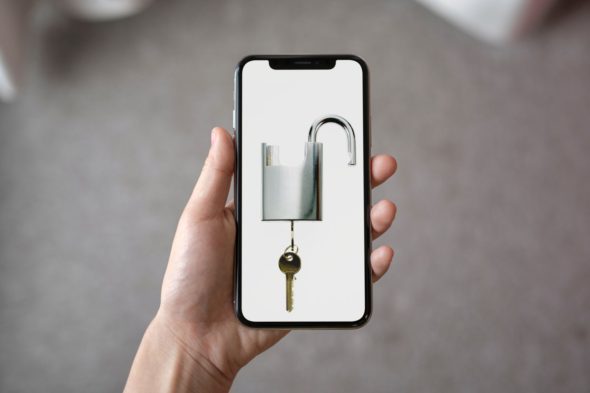
أجهزة الآي-فون التي يتم دفع سعرها بالكامل والتي عادة تشتريها من المتاجر تكون مفعله ومفتوحة على كل الشبكات افتراضيًا. لكن الآي-فون الذي يتم شراؤه من خلال شركة اتصالات معينة، سيتم إغلاقه وقصره عليها فقط، ولن يعمل على أي شبكة أخرى، وهذا عادة يباع بالاضافة إلى عرض معين من خلال الشركة ويكون لفترة محددة، على الأغلب تكون 24 شهرًا، ويتم دفع رسوم شهرية كجزء من تكلفة الجهاز، وهذا شائع جدا في كثير من الدول وعلى رأسها الولايات المتحدة الأمريكية.
ولا يمكن معرفة ما إذا كان الآي-فون مقفلا أم غير مقفل بمجرد النظر إليه، لأن شركة أبل لا تسمح لشركات الهواتف بوضع علامة تجارية على الآي-فون، على سبيل المثال، لا يمكنك الحصول على آي-فون يحمل علامة فودافون على ظهره مثلا. ولتعقيد الأمور أكثر، يتم قفل بعض الهواتف عند بيعها، ولكن يتم إلغاء قفلها في تاريخ لاحق عندما ينتهي المالك من سداد العقد.
لكن لا تقلق. من السهل نسبيًا معرفة ما إذا كان الآي-فون مقفلًا أم لا، من خلال الإعدادات أو بطاقة SIM، وفي الأسطر القليلة القادمة سوف نوضح لك كيفية القيام بذلك.
كيفية معرفة ما إذا كان الآي فون مفتوحًا على الشبكات من خلال الإعدادات
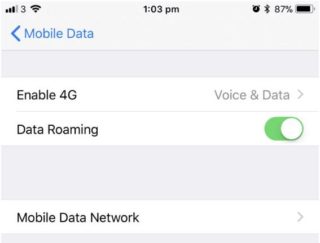
◉ افتح الإعدادات.
◉ افتح خلوي أو Cellular ثم قم بفتح خيارات البيانات الخلوية.
◉ تحقق من وجود إعداد يسمى شبكة البيانات الخلوية أو Cellular Data Network.
إذا رأيت خيارًا لشبكة بيانات الجوال، فمن المرجح أن يكون الآي-فون مفتوح على كل الشبكات. ولا يظهر هذا الخيار على أجهزة الآي-فون المقفلة.
هذه الطريقة ليست فعالة بنسبة 100 %، وأصبحت أقل دقة منذ إطلاق iOS 13. فهذا الإعداد لا تجده على معظم أجهزة الآي-فون المفتوحة على كل الشبكات. وفي هذه الحالة يجب عليك استخدام بطاقة SIM للتحقق مما إذا كان الآي-فون غير مقفل.
كيفية التحقق مما إذا كان الآي-فون مفتوحًا أم لا باستخدام بطاقة SIM

من الأفضل أن يكون لديك بطاقتي SIM، من شبكات مختلفة. اتبع هذه الخطوات للتحقق من فتح قفل الآي-فون:
◉ قم بإجراء مكالمة هاتفية باستخدام بطاقة SIM الحالية.
◉ قم بإيقاف تشغيل الآي-فون.
◉ أخرج بطاقة SIM.
◉ أدخل بطاقة SIM لشبكة أخرى.
◉ اذا ظهرت لك رسالة تفيد بأن الـ SIM ليست متاحة أو تطلب منك رمز فك التشفير او لم تعمل فهذا يعني ان الآي-فون مغلق.
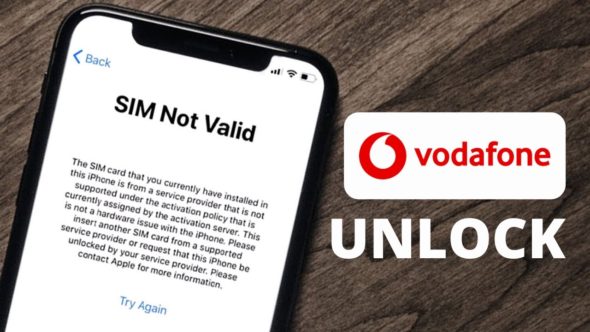
◉ واذا ظهر لك اسم الشبكة في الأعلي باسم الشريحة التي قمت بادخالها فهذا يعني أن هاتفك غير مقفل ومتاح للعمل علي جميع الشبكات.
◉ لزيادة التأكيد قم بإجراء مكالمة هاتفية.
يمكنك في بعض الأحيان الرجوع لشركة الاتصالات لفتح الآي-فون عن طريق الاتصال بهم، أو استخدام خدمة طرف ثالث مثل Doctor SIM.
اتصل بمزود الخدمة
بالطبع الاتصال بشركة الاتصالات ليس حلاً سريعًا، فقد يستغرق الأمر بعض الوقت، وقد يكون من المفيد الاتصال بمزود الشبكة التي أغلق الآي-فون عليها، ومعرفة ما إذا يمكنهم المساعدة. يمكن للعديد من شركات الاتصالات التحقق من خلال IMEI الخاص بالآي-فون.
هناك مواقع فحص IMEI مستقلة أيضًا، لكن ستفرض رسومًا على ذلك، وقد تقدم شركة الاتصالات هذه الخدمة مجانًا.
التحقق من أن الآي-فون مغلق أم لا عن طريق IMEI عبر الإنترنت
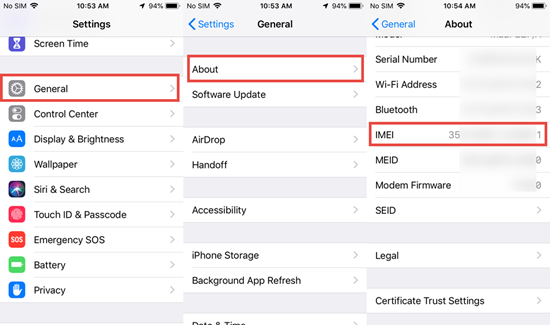
لمعرفة الـ IMEI الخاص بك من على ظهر الآي-فون أو من خلال الاعدادت – حول ثم IMEI أو من خلال الاتصال على هذا الرمز #06#*.
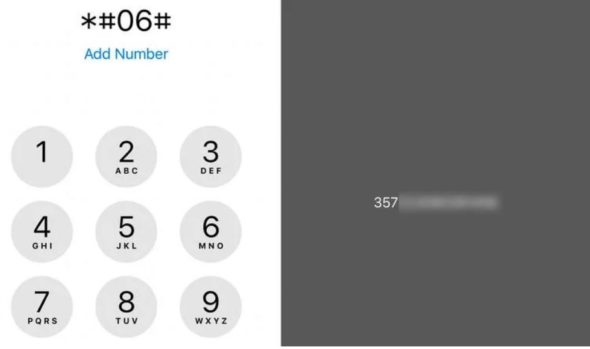
وبمجرد حصولك على هذا الرمز، يمكنك الانتقال إلى موقع خاص ومعرفة ما إذا كان الآي-فون مغلقًا أم لا. يمكنك استخدام هذا الموقع المجاني imei24. أو استخدام موقع بمقابل imei.
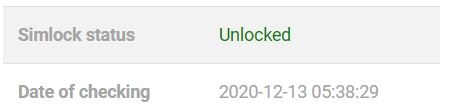
المصدر:

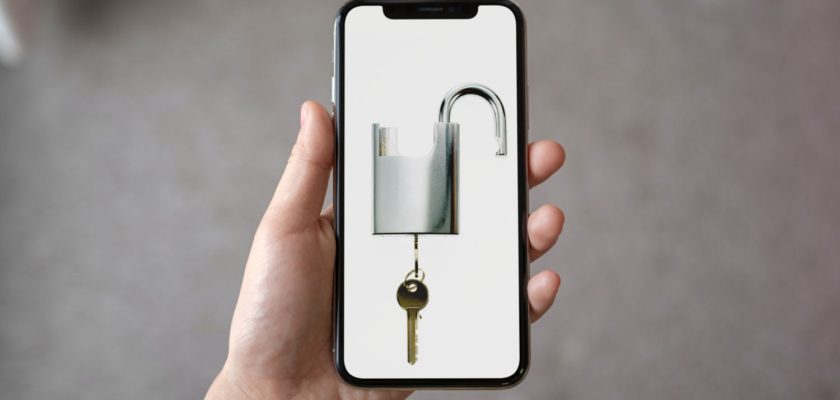
الاعدادات: عام -> حول -> قفل شركة الاتصالات : لاتوجد قيود فهذا يعني ان الجهاز مفتوح ع جميع الشبكات
وهناك طريقة اخرى من اعدادت الجهاز يظر لك خيار يوضح حالة الجهاز
السلام عليكم
كيف يتم تمييز منتجات ابل الاصلية عن المقلدة خاصة في الشواحن والسماعات وكيبل الشحن اذا انها حالياً تأتي بِعُلب تشبه عُلب الشركة وخاصة شاحن 18w نفس الوزن لا اختلاف
هل توجد طريقة لذالك ؟؟؟
انا بدي اشتري ايفون12من دبي وبدي اعرف ان الايفون الي بشتريه يشتغل على جميع الشبكات في اليمن
شبكةGSM
شبكةCDMA
هناك طريقة اخرى
Settings>General>about>carrier lock
مقال قيم و مفيد
الطريقة الأخرى هي : Setting + General + About + Carrier Lock : No SIM restrictions
في حال كان الآيفون مقفل على شبكة معينة بالرقم الأساسي،،، وقام المستخدم بوضع بطاقة أخرى برقم مختلف من شبكة مختلفة،، فهل يكون مغلق أيضاً، أم بمجرد أن يكون الرقم الأساسي فعال،، يستقبل رقم من شبكة أخرى؟
وفيه معلومه وسهلة الوصول وراح تعرف اذا مقفل او لا. الاعدادات- عام- حول- قفل شركة الاتصالات يكتب لاتوجد قيود يعني مفتوح على جميع الشبكات
http://imeipro.info/att-imei-check.html
http://imeipro.info/tmobile-imei-chek.html
http://imeipro.info/sprint_imei_check.html
هذه روابط شركات الاتصال الاميركية لمعرفة هل تم قفل الاي فون على احداها وبقيت شركة ڤيرايزون
يعطيكم العافية بس حبيت اذكر نقطة انه بالموبايل داخل الاعدادات وبعدا ضمن خانة عام وبعدا حول موجود فقرة مذكور فيها اذا كان الهاتف محدود على شبكة معينة ان مفتوح ولكن انا اسكن في المانيا وهذا الخيار يظهر لدي لا اعلم اذا كان يظهر على اجهزة الدول الاخرى … وشكرا لكم عند الضرورة استطيع ارفاق صورة ايضا .
شكرا على المعلومه. لكن. موقع الفحص اللي وضعتوه موقع مشبوه للاسف. الرجاء ما حدا يستعمله. يتوهك ولا يوضح شئ. ويسرق معلوماتك. وبعدين الايفونات من ٢٠١٢ كلها مفتوحه ما في اي ايفون مغلق. ابل لغت موضوع الاغلاق بعد ما صارت تلفوناتها غاليه. وشكرا.
معلومات مهمه جدا خاصه في شراء المستعمل
شكرًا لكم على المعلومات 👍🏻